
Nuförtiden finns musik nästan överallt i människors dagliga liv, och musikstreamingtjänster online över hela världen växer snabbt och stadigt. Om du någonsin har använt en musikströmningsplattform som Spotify, kanske du märker att du kan ändra ljudkvaliteten när du lyssnar på och laddar ner låtarna. Du kan också hitta på internet musikälskare pratar om Spotify bitrate och undrar vad det är.
Generellt sett gäller att ju högre bithastigheten är, desto bättre är ljudkvaliteten. 320 kbps, högsta streamingkvalitet från Spotify, är perfekt nog för de flesta. Om du vill veta mer detaljer och njuta av hög kvalitet Spotify musik, ska jag förklara ytterligare för att hjälpa dig förstå begreppet bithastighet och hur man ställer in Spotify bitrate för högkvalitativ musik.
Innehållsguide Del 1. Vad Bitrate gör Spotify Använd?Del 2. Bithastighetsskillnaderna mellan olika streamingapparDel 3. Hur man ställer in Spotify Bithastighet för högkvalitativ lyssning [Mobil]Del 4. Hur man ställer in Spotify Bithastighet för högkvalitativ lyssning [Skrivbord]Del 5. Extra tips för att få hög kvalitet Spotify MusikDel 6. Sammanfattning
bitrate är antalet bitar som behandlas per tidsenhet. När det kommer till musik hänvisar ljudbithastigheten till mängden data som lagras i ljudfilen. Därför innebär en högre bithastighet vanligtvis bättre ljudkvalitet då den innehåller mer information än en lägre bithastighet.
Regelbundet använder människor kbps (kilobit per sekund) som enhet för att beskriva ljudfilers bithastighet. Till exempel den högsta kvaliteten bitrate av MP3 är 320 kbps vid 16-bitars. En högkvalitativ bithastighet för WAV är 1411 kbps vid 16-bitars, samma som för CD-skivor.
Som för Spotifys bithastighet, kan den delas upp i en rad ljudkvalitetsalternativ med olika bithastigheter för olika enheter, planer och preferenser. Så hur man ställer in Spotify för högkvalitativ musik? Gratis användare kan njuta av AAC 128kbps och premiumanvändare AAC 256kbps på Spotify webbspelare.
När det gäller dator, mobil och surfplatta finns det fem nivåer: Automatisk, Låg, Vanligt, Högoch Mycket högt. Den lägsta är 24 kbps och den högsta är 320 kbps. Endast premiumanvändare kan njuta av Mycket högt musikkvalitet.
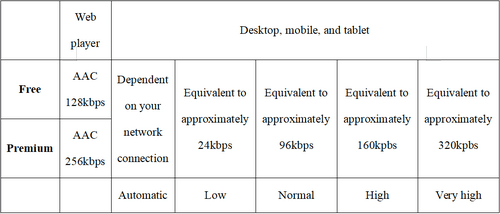
Eftersom det finns fler och fler streamingappar kan folk undra över bithastighetsskillnaderna mellan olika streamingappar. I den här delen kommer vi att göra en jämförelse av de 4 bästa streamingapparna. Du kan sedan välja ut din favorit som referens.
Bithastighetsskillnaderna mellan Spotify, Apple Music, Tidal och Pandora hänvisar till ljudkvaliteten för musikströmningstjänsterna. bithastighet är måttet på mängden data som krävs för att överföra en minuts ljud, och en högre bithastighet betyder högre ljudkvalitet. Spotify, Apple Music och Tidal streamar musik med en bithastighet på upp till 256 kbps, medan Pandora streamar musik med en bithastighet på upp till 128 kbps.
Spotify
Gratisanvändare har en maximal bithastighet på 160 kbps, medan Premium-användare har en maximal bithastighet på 320 kbps. Spotify använder ett AAC-förlustformat, med kvalitet från 24 kbps till 320 kbps.
Tidal
Erbjuder förlustfria filtyper som kan stödja upp till 384kHz, 24-bitars.
äpple Music
Standarduppspelning är 256 kbps men har ingen gratis nivå. Apple Music ger 16 eller 24-bitars djup
Pandora
Den kostnadsfria nivån erbjuder 64 kbps streaming, medan Premium erbjuder 192 kbps. Pandora använder AAC-filer för komprimering. Mobila enheter får en mängd olika priser beroende på enhetens kapacitet och nätverket de är på, men aldrig mer än 64k AAC+. På Android- och iOS-enheter får annonsstödda lyssnare och Pandora Plus-prenumeranter allt från 24 kbps till 64 kbps i mono eller stereo.
Om du bryr dig om kvaliteten på Spotifys ljud, fortsätt läsa. Vi kommer att lära dig hur du förbättrar streamingkvaliteten i följande avsnitt.
Högre bithastighetsalternativ ger bättre ljudkvalitet men kräver också en snabbare internetanslutning för att streama. Normalt är standard streamingkvalitet på din Spotify appen kommer att ställas in som Automatisk. Ljudkvaliteten kan alltså ha en låg bithastighet när nätverksanslutningen inte är stabil.
Och förmodligen kommer du inte att ha en underbar tid med dina favoritlåtar. Samtidigt är kvaliteten på de nedladdade låtarna inte heller inställd som extrem som standard. För att få en bättre musiklyssningsupplevelse följer du stegen för att förbättra Spotify bithastighet för att förbättra ljudkvaliteten på din mobil.
För användare av mobiler och surfplattor:
#1. Tryck på Hem ikon
#2. Tryck på Inställningar ikon
#3. Välj Strömkvalitet och Download under ljudkvalitet
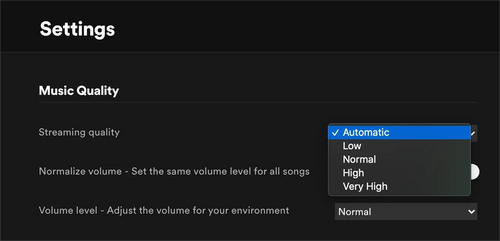
Förutom mobiltelefoner använder många också Spotify att lyssna på musik på datorer. För denna del av Spotify användare, om du vill ställa in Spotify bithastighet för högkvalitativ lyssning, här är guiden för dig.
För datoranvändare:
#1. Klicka på triangelikonen i det övre högra hörnet bredvid ditt användarnamn
#2. Klick Inställningar
#3. Välj Strömkvalitet och Download under ljudkvalitet
För användare av webbspelare kan du inte ändra musikkvaliteten på webbspelaren. Det är en exklusiv funktion av Spotify app. Och du bör vara medveten om att hög streamingkvalitet använder mer data och högre nedladdningskvalitet kräver mer utrymme.
Så, innan du vänder din Spotify bithastighet för de finare detaljerna och lär dig hur du ställer in Spotify musik för hög kvalitet, kom ihåg att kontrollera om din data och lagring räcker. Om inte, följ samma steg ovan för att ladda ner hög kvalitet Spotify musik utan begränsning.
Som jag har nämnt ovan, ju högre Spotify bithastighet är, ju mer data den använder. Det blir inte en liten mängd om du fortsätter att lyssna på hög ljudkvalitet med dina data. Dessutom kan du inte njuta av högkvalitativa låtar om du är på en plats där både data och Wi-Fi inte är tillgängligt.
Visst kan du ladda ner dem i förväg för att spara dina data. Men om du är en gratis användare kan du inte ladda ner Spotify låtar i princip. Kanske är du en premiumanvändare, då vet du att det på något sätt är obekvämt att du bara kan lyssna på låtarna på Spotify app.
I den här delen kommer vi att introducera tre extra tips för att du ska få hög kvalitet Spotify Musik. Nu, låt oss börja.
1. Hämta Spotify Musik till de högsta 320 kbps MP3 Filer
För att ställa in bithastigheten för hög kvalitet Spotify musik, den ultimata guiden är att ladda ner dessa låtar till 320 kbps direkt. Men att göra detta kräver hjälp av någon tredje part Spotify Musikkonverterare eftersom du inte kan ladda ner musik från Spotify direkt utan DRM-skydd.
Här rekommenderar jag DumpMedia Spotify Music Converter, ett säkert och användbart verktyg som gör att du kan ladda ner Spotify låtar i flera format. Således kan du lyssna på musik med en hög Spotify bithastighet utan nätverksanslutning och en Spotify app. Här är en fullständig guide till programvaran.
Steg 1. Kör DumpMedia Spotify Music Converter
Ladda ner och installera rätt version på din dator. Efter installationen, starta programvaran och klicka på Öppna Spotify webbspelare knappen i mitten av skärmen. I den inbyggda Spotify webbspelare, logga in på din Spotify konto genom att klicka på Logga in knappen i övre högra hörnet.
Gratis nedladdning Gratis nedladdning
Steg 2. Dra och släpp en spellista till den gröna bubblan för att analysera låtarna
Det är verkligen enkelt och bekvämt för dig att öppna konverteringspanelen genom att helt enkelt dra och släppa en spellista eller en låt till den gröna bubblan i det nedre högra hörnet. Eller, som ett annat alternativ, öppna en spellista och klicka på bubblan. Programvaran kommer automatiskt att analysera låtarna du väljer.

Steg 3. Ställ in bithastighet, utdatamapp och utdataformat

Du kan ställa in utgångsparametrarna i konverteringspanelen, som lätt kan hittas. Om du vill ändra bithastigheten, som är 256 kbps som standard, klicka på knappen med tre rader i det övre högra hörnet och välj preferenser. Klicka på Bläddra knappen för att ändra utdatamappen. På Advanced Open water fliken kan du välja utdataformat och bithastighet där.
Steg 4. Konvertera låtarna och visa utdatafilerna

Tillbaka till konverteringspanelen kan du klicka Konvertera alla för att konvertera alla låtar. Du kan också klicka på låtarna för att välja dem och klicka Konvertera x objekt för att konvertera de valda. Förloppsindikatorn kommer att berätta hur konverteringen fortskrider. Klicka på Färdiga tagga efter konvertering och tryck Visa utdatafil för att snabbt hitta ljudfilerna.
2. Använd Spotifys inbyggda equalizer
Mobilen Spotify appen har en inbyggd equalizer som låter dig justera nivåerna för bas, diskant och andra frekvenser i din musik för att förbättra dess kvalitet. Du kan förbättra Spotify bithastighet genom att göra följande två steg.
3. Justera basvolymen så att den matchar miljön
Premium-prenumeranter på Spotify kan ändra basvolymen för sin musik på plattformen för en förbättrad lyssningsupplevelse. Det finns tre volymnivåalternativ tillgängliga. Ganska, normalt och högt. För att ändra volymnivån, följ dessa tutorials:
Öka bithastigheten för din Spotify strömmar kan erbjuda flera fördelar. För det första kan högre bithastigheter översättas till förbättrad ljudkvalitet, vilket resulterar i en tydligare och skarpare lyssningsupplevelse. Detta kan vara särskilt viktigt för audiofiler som värdesätter högkvalitativt ljud.
Dessutom kan högre bithastigheter också göra det lättare att särskilja olika instrument och sång, vilket leder till en mer uppslukande lyssningsupplevelse. En annan fördel är att vissa ljudfiler kan komprimeras med en lägre bithastighet, vilket kan begränsa deras nedladdnings- och strömningshastighet på långsammare internetanslutningar.
Genom att öka bithastigheten kan du njuta av en smidigare och snabbare lyssningsupplevelse, särskilt om du har en långsammare internetanslutning.
Gratis nedladdning Gratis nedladdning
I den här guiden har jag pratat om det grundläggande begreppet bithastighet och omfattningen av Spotify bithastigheter. Jag listade några steg för att hjälpa dig att ändra bithastighet och ljudkvalitet beroende på dina behov. Men den mest rekommenderade metoden är att använda DumpMedia Spotify Music Converter. För dig som vill ladda ner hög kvalitet Spotify låtar för att spara sina data eller av andra skäl. Nu måste du veta svaret på hur du ställer in Spotify bitrate för högkvalitativ musik. Gå och njut av musik!
